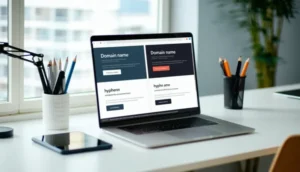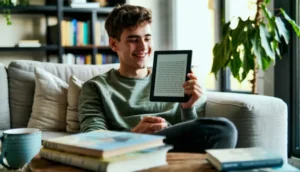Filtrer les chats est plus utile que de filtrer les équipes et canaux
Le sentiment que le groupe de développement Teams apprend de sa propre utilisation de son produit ne cesse de croître. Bien que cela semble toujours être une bonne chose lorsque les développeurs apprennent des lacunes de leurs produits, cela peut aussi être une arme à double tranchant lorsqu’un produit évolue pour répondre aux besoins de l’entreprise qui le construit au lieu de ses clients.
Dans cet article, découvrez comment Teams met de nouveaux filtres à disposition : Office 365 for IT Pros.
Dans le cas de Teams, des fonctionnalités comme les canaux épinglés et la possibilité de mettre en sourdine les notifications pour les conversations occupées profitent à tout le monde, y compris aux développeurs de Teams. Les nouvelles fonctionnalités de filtrage font fermement partie de cette catégorie également, même si sa disponibilité n’a pas été annoncée dans une notification Office 365 ou documentée en tant qu’élément de la feuille de route.
Le problème des chats
Les chats d’équipe sont un excellent moyen de communiquer avec des individus (chats 1:1) ou de petits groupes (jusqu’à cent participants). Les utilisateurs locataires et les invités peuvent participer aux chats, qui sont moins structurés que les conversations de canal car le chat s’écoule dans un flux continu (un peu comme une conversation humaine) au lieu d’être divisé en sujets.
Mais le problème avec les chats est que vous pouvez en avoir trop et finir par perdre de vue un point important. La fonction de recherche de Teams n’est pas particulièrement bonne pour l’interrogation de précision et Microsoft pourrait avoir introduit la fonction de filtre comme une solution à court terme au problème, le temps de régler la recherche.
Filtrer Teams
Des filtres sont disponibles pour trouver des chats ou des équipes et des canaux. Dans le client de bureau ou de navigateur, sélectionnez soit Teams ou Chat et cliquez sur l’icône de filtre et saisissez un mot-clé. Dans le cas de Teams, vous saisissez une partie du nom d’une équipe ou d’un canal.
Le filtre Teams n’est rien de plus qu’un moyen pratique de trouver une équipe ou un canal dans ce qui pourrait être une longue liste d’équipes et de canaux avec lesquels quelqu’un interagit (rappelez-vous que chaque équipe peut avoir jusqu’à 200 canaux différents). Une fois que vous avez trouvé ce canal important, pensez à l’épingler pour ne pas avoir à le chercher à nouveau.
Filtrer les conversations
Pour les chats personnels, vous saisissez une partie du nom d’une personne avec laquelle vous avez eu une conversation. Par exemple, je peux trouver des conversations avec Kim Akers en saisissant « Kim » ou « Akers » ou même « ak ». Une fois que vous avez trouvé un premier ensemble de correspondances, vous pouvez l’affiner en cliquant sur … pour afficher des options de filtrage supplémentaires. Ces options n’existent pas lorsque vous appliquez un filtre aux conversations de canal, probablement parce que ces conversations sont déjà organisées en équipes et en canaux.
Dans l’ensemble, les filtres sont une mise au point bienvenue de l’interface utilisateur de Teams. En particulier, le filtre de chat aidera les personnes occupées à trouver le chat qu’elles veulent plus rapidement qu’auparavant. Cependant, une meilleure solution à long terme serait de faire fonctionner la recherche de Teams avec la précision qu’elle devrait avoir. Il a fallu à Outlook de nombreux faux départs et près de vingt ans d’efforts pour offrir une recherche fiable et puissante pour les boîtes aux lettres des utilisateurs. Espérons que Teams raccourcisse le processus.